- Yazar Abigail Brown [email protected].
- Public 2023-12-17 07:04.
- Son düzenleme 2025-01-24 12:27.
Gelişmiş arama seçenekleri, web'deki çoğu arama motorunun sunduğu bir dizi filtredir. Tam olarak aradığınız içeriği bulmanıza yardımcı olmak için alakasız bilgileri ortadan kaldırmak için arama sorgusunun kapsamını dar altırlar.
Bu filtreler, Google gibi web siteleriyle sınırlı değildir. Arama aracı olan herhangi bir web sitesi, insan arama motorları, müzik ve video akış siteleri, e-posta programları ve web siteleri, sosyal medya platformları ve bloglar dahil olmak üzere ek arama seçenekleri içerebilir.
Ortak Gelişmiş Arama Seçeneği Filtreleri
Google, Yahoo, DuckDuckGo ve Bing gibi en iyi web arama motorlarının hepsinde, sonuçları web sayfaları, videolar, resimler, harita yol tarifleri, haberler vb. gibi şeylerle sınırlayan bir arama yaptıktan sonra seçebileceğiniz sekmeler bulunur. Gelişmiş arama seçenekleri, sonuçlarda hangi kelimelerin görünmemesi gerektiğine, hangi web sitelerinde arama yapılacağına, sayfaların diline ve daha fazlasına karar vermenizi sağlayarak bunu daha da ileri götürür.
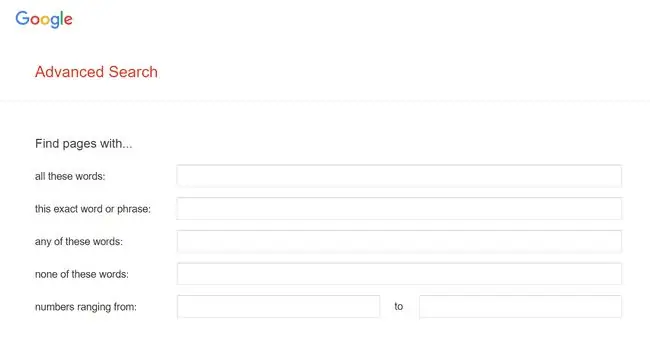
İşte web arama araçlarında yaygın olarak bulunan bu tür seçeneklerin bir listesi:
- Language: Sonuçların hangi dilde geri gelmesini istediğinizi belirtin.
- Region: Aramaların hangi coğrafi bölgeye odaklanması gerektiğini belirtin.
- Son güncelleme: Yakın zamanda güncellenen içeriği döndürmek için iyidir, ancak belirli tarihler arasında yayınlanan içeriği bulmak için kullanılabilir.
- Site veya alan: Aramaları tek bir web sitesi, web sayfası veya üst düzey alan adı (ör. EDU veya GOV) ile sınırlandırın.
- URL: Yalnızca arama sorgunuzun URL'de göründüğü web sitelerini gösterin.
- Güvenli arama: Tehlikeli web sitelerinden kaçınmak için her zaman güvenilir olmasa da, dil ve müstehcen resimler için filtre uygulayın.
- Okuma düzeyi: Sonuçların geri gelmesini istediğiniz okuma düzeyini belirleyin.
- Dosya türü: Microsoft Word belgeleri, PDF'ler ve diğerleri gibi belirli bir dosya biçimini arayın. Google bunu yapabilen bir örnek.
- Kullanım hakları: Kullanma izniniz olan sayfaları bulun.
- Belirli ifadeler: Tüm bu kelimelerin yan yana olduğu sonuçları döndürmek için tırnak işaretleri kullanın.
- Haritalar: Aramanızla ilgili işletmeleri veya yerleri görüntüler.
- Alışveriş: Arama girdinizle ilgili satın alınabilecek öğeleri görüntüler.
- News: Haber değeri taşıyan veya arama terimiyle ilgili olduğu düşünülen makaleleri görüntüler.
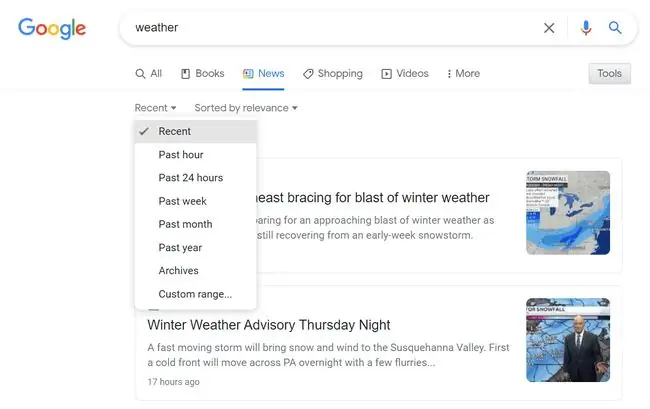
Bazı arama motorlarında görseller, videolar, haberler ve diğer içerikler için daha fazla seçenek bulunur.
- Color: Sonuçlardaki tüm resimleri, seçtiğiniz renkle eşleşen baskın bir renge sahip olmaya zorlayın.
- Size: Yüksek çözünürlüklü görüntüleri veya küçük olanları bulun. Bazı arama motorları, tam olarak seçtiğiniz boyuta uyan resimleri gösteren gelişmiş bir görsel arama içerir.
- Type: GIF'leri, portreleri, küçük resimleri, çizimleri veya yalnızca yüz içeren resimleri bulun.
- Süre: Genellikle zamana göre belirlenen, örneğin 0-4 dakika veya 20 dakikadan uzun olan kısa veya uzun videoları bulun.
- Quality: Sonuçları yalnızca yüksek kaliteli videoları gösterecek şekilde filtreleyin. Bazıları 1080p gibi tam video çözünürlüğünü seçmenize izin verir.
- Feature: Sonuçlar, altyazılar, konum bilgileri ve canlı içerik gibi seçtiğiniz özellikleri içerir.
- Source: Yalnızca belirli bir siteden video sonuçlarını göster.
- Zaman: Kitap ararken, hangi yüzyılda oluşturulduğunu seçme seçeneği sunulabilir.
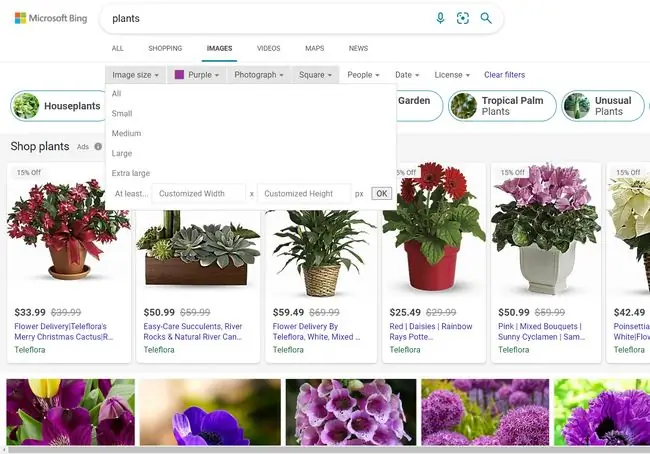
Gelişmiş Arama Seçeneklerini Kullanma
Bireysel arama motorları farklı algoritmalar ve operatörler kullanır, bu nedenle bir siteden gelen gelişmiş arama seçeneği muhtemelen başka bir sitede çalışmayacaktır. Ayrıca, bir web sitesinin gelişmiş arama araçlarına nasıl ulaşılacağı her zaman açık değildir.
Google için gelişmiş arama operatörlerinin listesi için Google Arama Komutları makalemize bakın. google.com/advanced_search adresinden gelişmiş aramaya erişebilirsiniz.
Bing
Bing başka bir örnek. IP adresleri, RSS beslemeleri ve daha fazlasını içeren çok sayıda Bing arama ipucu var.
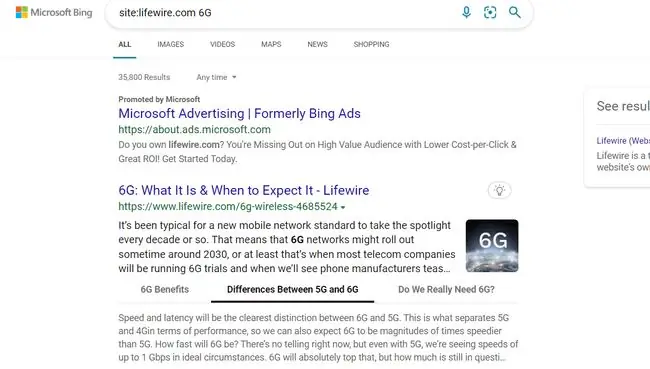
DuckDuckGo
DuckDuckGo'nun birincil sekmelerin altındaki alt menüsü, arama sonuçlarını nasıl etkilediğinizi gösterir. Örneğin, Videolar'ı seçmek, sonuçları yükleme tarihine, çözünürlüğe ve süreye göre filtrelemenize olanak tanır. Farklı bir konum seçmek, bölgeyle ilgili sonuçları gösterir.
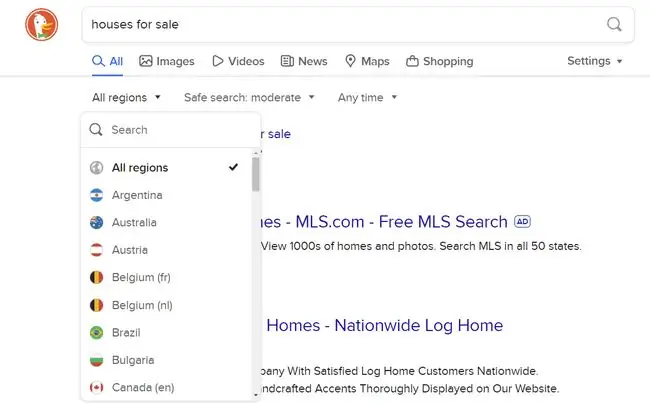
Yahoo
Yahoo, video araştırıyorsanız video kaynağını tanımlamayı içeren kullanışlı bir dizi seçeneğe sahiptir. MTV, MSN, CNN ve YouTube gibi web sitelerinin yanı sıra 1080p veya daha yüksek çözünürlüklerden seçim yapmanızı sağlar.
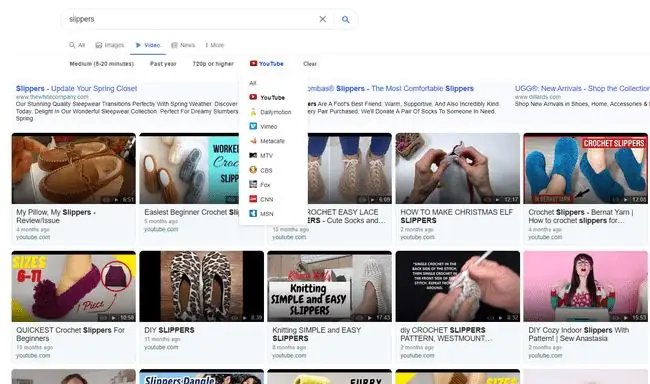
YouTube
YouTube için, arama çubuğunun altındaki FILTERS seçeneği (aramayı yaptıktan sonra görünür), video ararken gelişmiş arama seçeneklerini nasıl uyguladığınızdır. Yüklendiği zaman, tür (oynatma listesi, kanal vb.), özellikler ve süre ile ilgili parametreleri içerir.
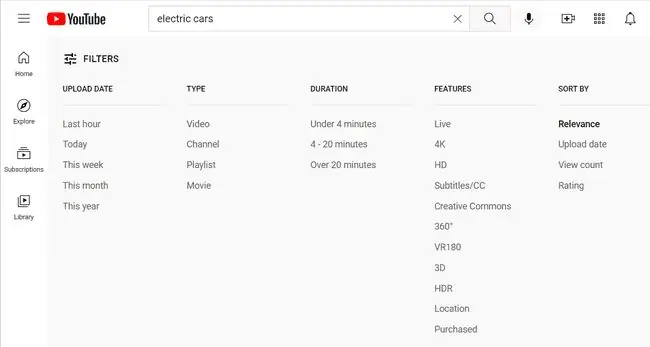
Twitter'ın gelişmiş arama aracı hashtag, kelime öbeği, dil, hesap, tweet sayısı, tarih ve daha fazlasına göre arama yapmanızı sağlar.
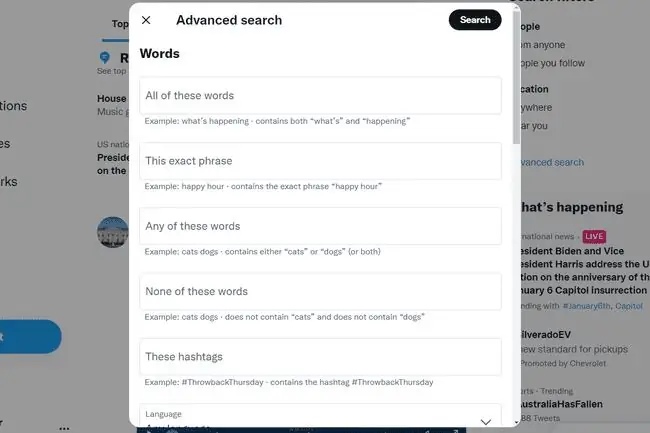
E-posta
E-posta programları ve web uygulamaları, hesabınızdaki yüzlerce veya binlerce e-postayı gözden geçirmenize yardımcı olmak için genellikle arama seçenekleri sunar. Bunlar, ekin boyutunu, bir ekin bulunup bulunmadığını, konu satırında veya gövdesinde sağlanan kelimeleri, e-postanın gönderildiği veya alındığı tarihi, mesajın saklandığı klasörü, gönderildiği veya alındığı adresi veya boyutu içerebilir. e-postanın.
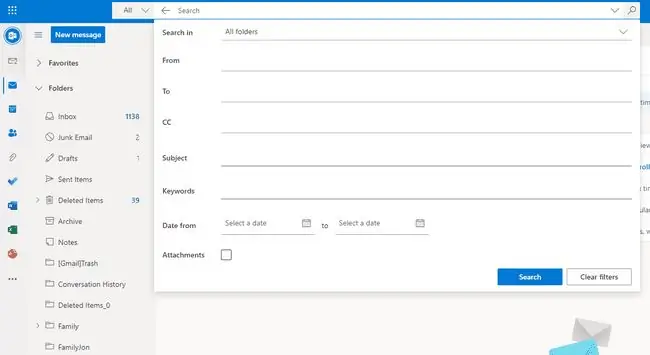
Daha fazla bilgi için Gmail'de arama operatörlerinin nasıl kullanılacağını veya Outlook.com arama operatörlerinin nasıl kullanılacağını öğrenin. Diğer e-posta sağlayıcılarının çoğunda benzer yöntemler mevcuttur.






